使用谷歌浏览器遇到0xc0000005错误怎么办
使用谷歌浏览器遇到0xc0000005错误怎么办?不少用户在使用谷歌浏览器上网的时候发现页面上提示0xc0000005错误,大家知道该如何处理吗?其实谷歌浏览器出现0xc0000005错误的问题解决方法并不难,下面就来看看小编整理的谷歌浏览器0xc0000005错误问题修复攻略吧!

谷歌浏览器0xc0000005错误问题修复攻略
1、首先打开电脑,在桌面上找到谷歌浏览器快捷图标。
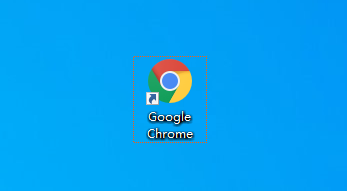
2、右击图标在出现的列表中选择“属性”选项,点击进入属性窗口。
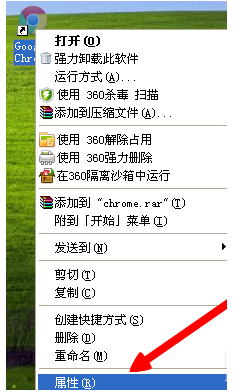
3、在属性窗口中找到目标一栏,在对应一栏网站后面。空一个空格,然后将“--no-sandbo”加在后面。
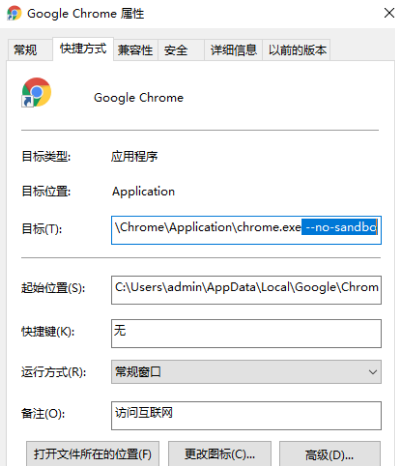
4、添加完成后点击下方确定按钮就可以了。
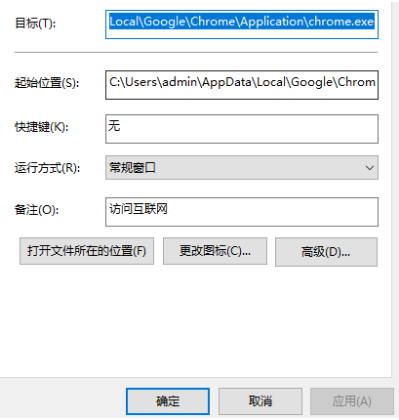
以上就是chorme浏览器官网带来的【使用谷歌浏览器遇到0xc0000005错误怎么办-谷歌浏览器0xc0000005错误问题修复攻略】全部内容,希望能够帮助到需要的朋友!
上一篇: 打开谷歌浏览器网页出现错误后黑屏怎么办 下一篇: 谷歌浏览器出现错误代码:status_breakpoint修复技巧
相关教程
1
谷歌浏览器插件实现网页内容自动摘要功能
2
如何通过Chrome浏览器提高视频播放的清晰度
3
为什么谷歌浏览器无法加载页面内容如何优化
4
如何通过Chrome浏览器查看和修改网页的源代码
5
Google浏览器插件卸载不彻底清理方法
6
谷歌浏览器视频播放支持格式全面介绍
7
谷歌浏览器下载安装失败提示文件丢失快速修复
8
Chrome浏览器如何查看扩展程序的详细信息
9
谷歌浏览器在哪里看证书序列号
10
谷歌浏览器插件安全管理与权限设置实用指南
